Как экспортировать товары и их данные¶
Откройте страницу Администрирование → Экспорт данных → Товары в панели администратора.
(опционально) Если вы хотите экспортировать только некоторые товары, то:
- Нажмите Выбрать в разделе Подсказки справа. Откроется список товаров.
- Нажмите на товары, которые вы хотите экспортировать.
- Выберите Экспортировать выбранные из меню Действия над списком товаров.
- Вы вернетесь на страницу Экспорт данных, но теперь только некоторые продукты будут экспортированы.
Убедитесь, что все поля, которые вы хотите экспортировать, находятся в списке Экспортируемые поля; переместите ненужные поля в список Доступные поля.
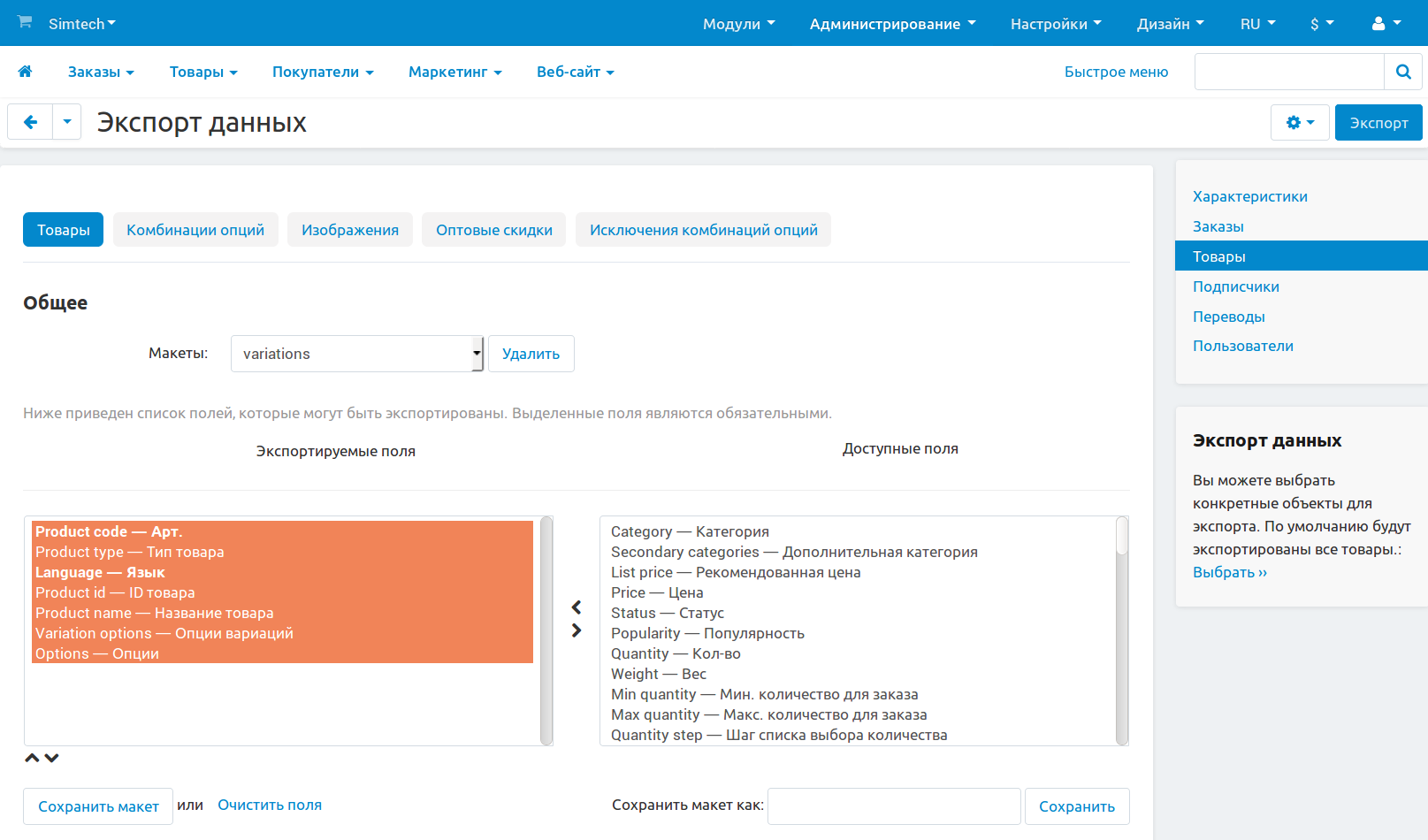
Укажите следующие настройки:
Язык — языки, которые будут экспортированы в CSV-файле.
Разделитель категории — разделитель, который отделяет родительские категории от дочерних в пути к категории в экспортируемом CSV-файле.
Разделитель вариантов характеристики — разделитель, который отделяет друг от друга разные варианты значений характеристики в экспортируемом CSV-файле.
Директория с изображениями — путь к директории, где будут находиться экспортированные изображения товаров.
Директория с файлами — путь к директории, где будут находиться экспортированные файлы товаров.
Разделитель цены — символ, который будет отделять целую часть от дробной в ценах товаров в экспортируемом CSV-файле.
CSV-разделитель — символ, который будет отделять друг от друга столбцы в экспортируемом CSV-файле.
Вывод — результат экспорта:
- Скачать файл — вам будет предложено скачать CSV-файл.
- Экран — CSV-файл откроется в браузере.
- Сервер — CSV-файл будет сохранён на сервере, где установлен CS-Cart.
Имя файла — название экспортированного CSV-файла.
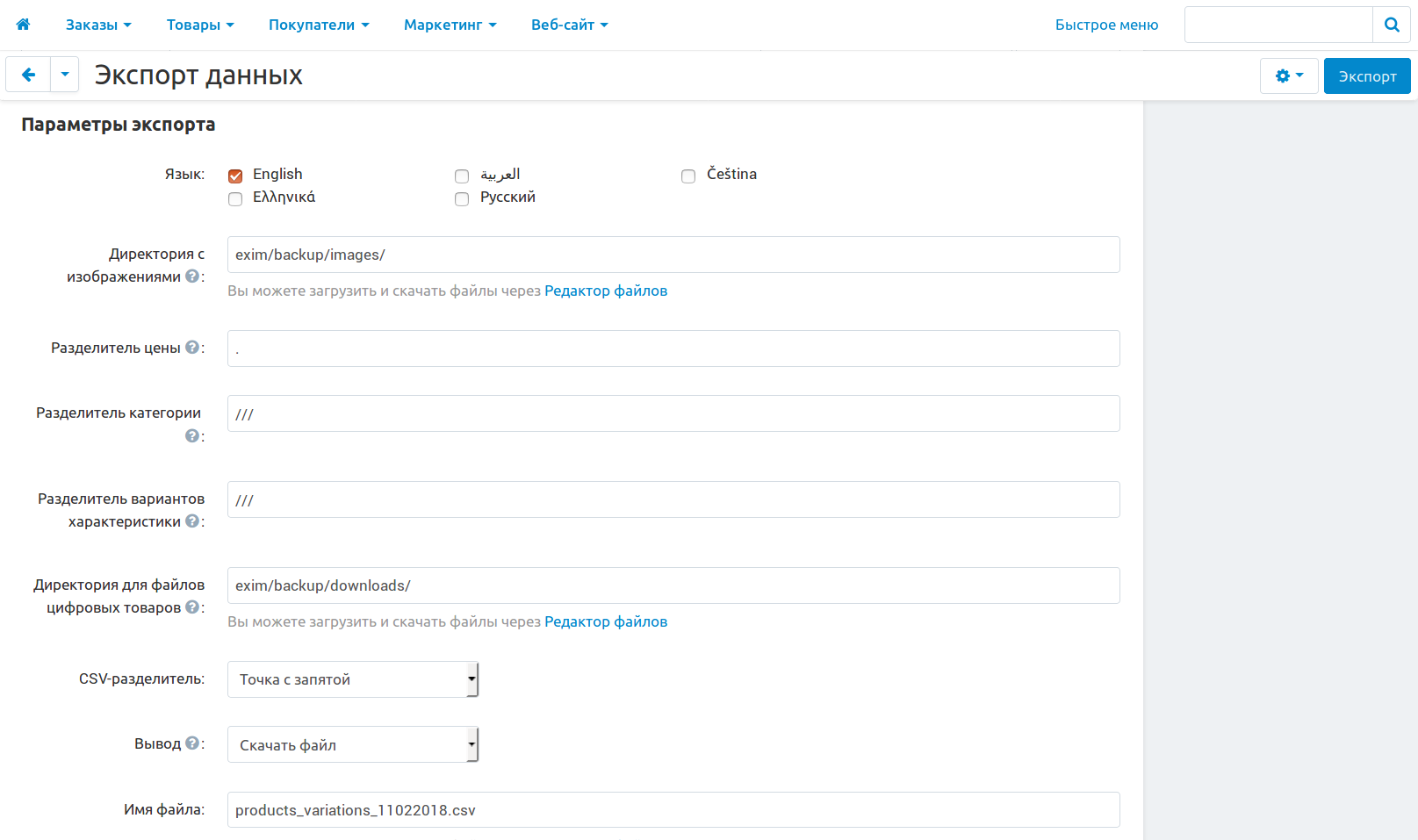
Нажмите кнопку Экспорт.


